Premiere如何把图片插入到字幕文件?标题title
来源:网络收集 点击: 时间:2024-04-23【导读】:
Premiere如何把图片插入到字幕文件中?图片插入到标题Title?简单几步,让你轻松解决。方法/步骤1/7分步阅读 2/7
2/7 3/7
3/7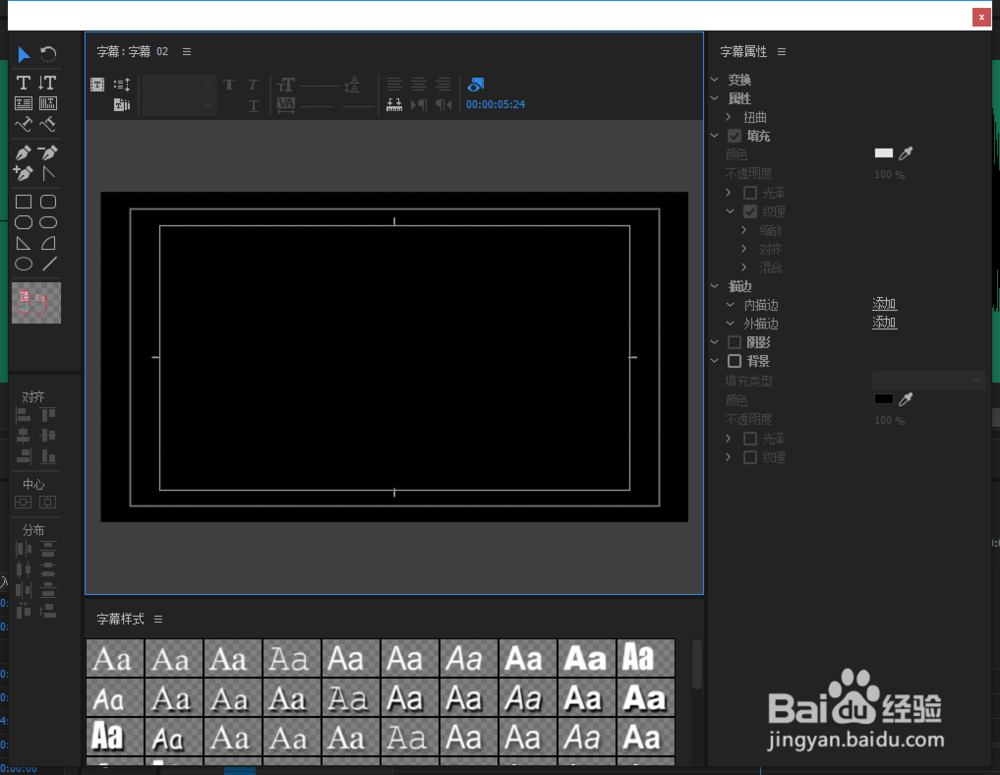 4/7
4/7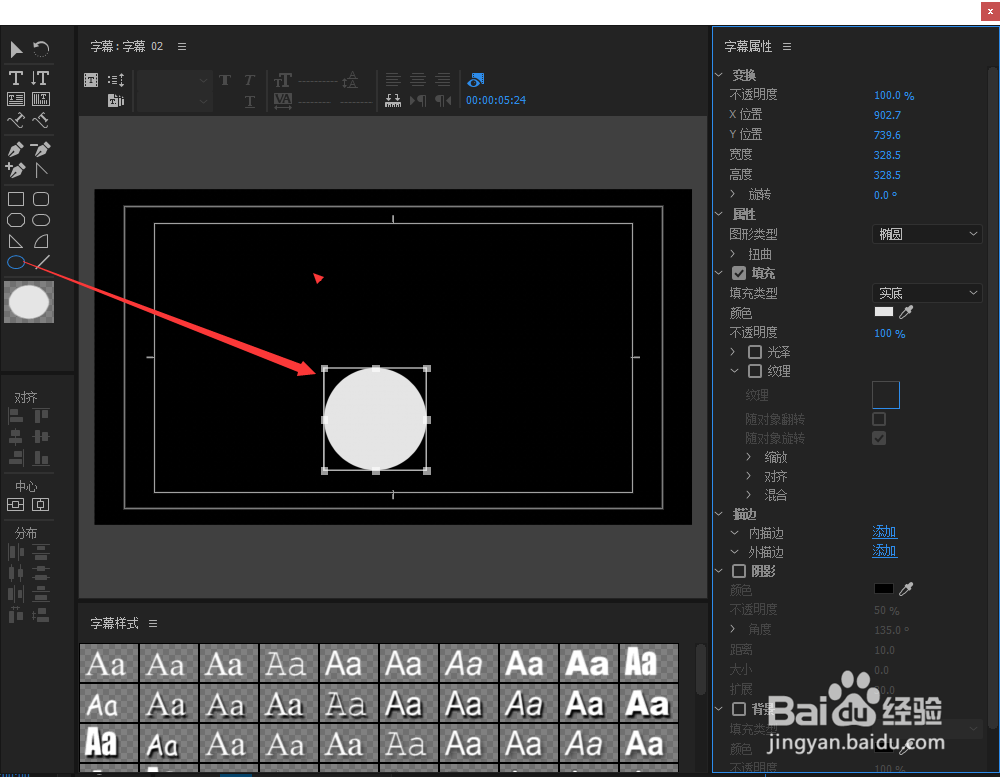 5/7
5/7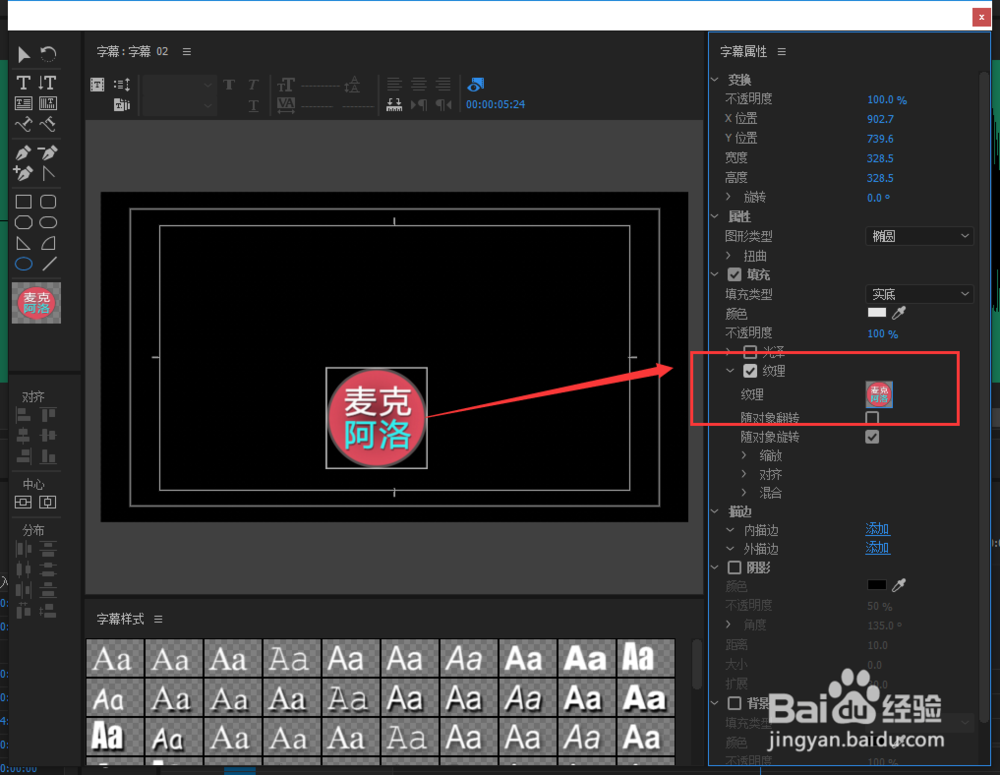 6/7
6/7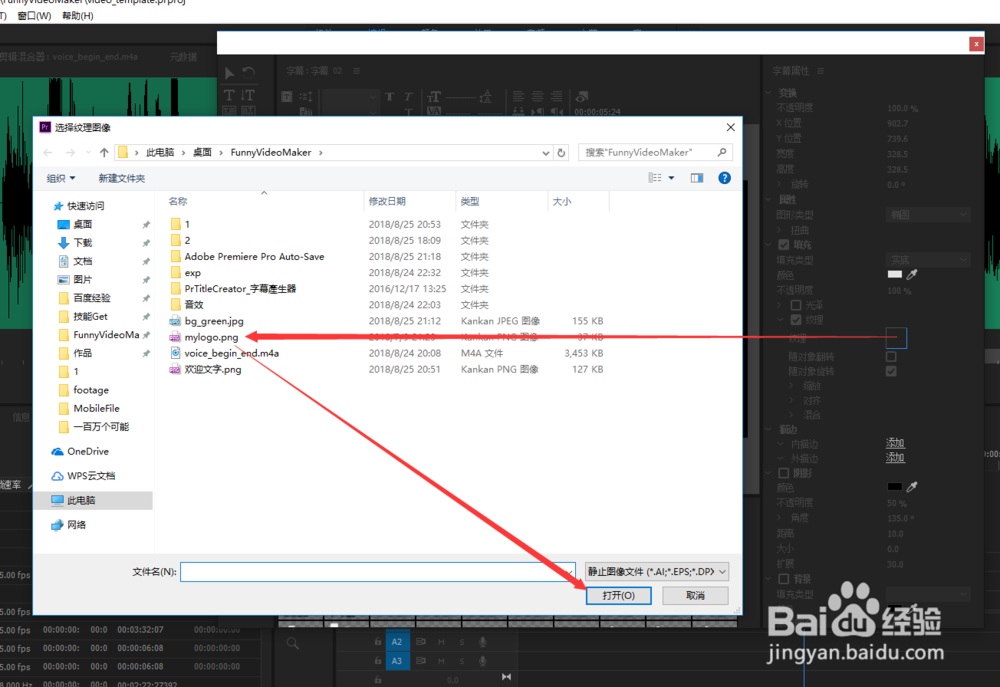 7/7
7/7 PREMIERE图像插入字幕标题TITLE
PREMIERE图像插入字幕标题TITLE
1. 打开pr软件,如图所示
 2/7
2/72. 在项目面板空白处,鼠标右键菜单中选择【新建项目】-【标题...】,如图所示
 3/7
3/73. 双击打开步骤2中建立的字幕文件,
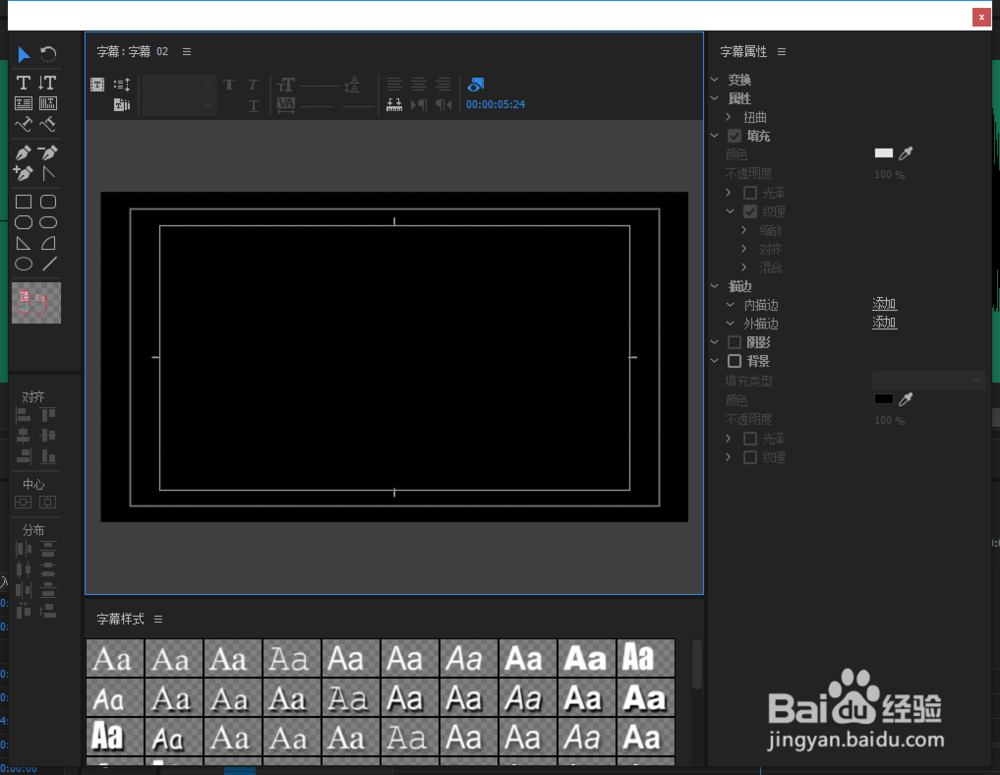 4/7
4/74. 点击图示的椭圆工具,结合shift按键绘制如图所示的椭圆
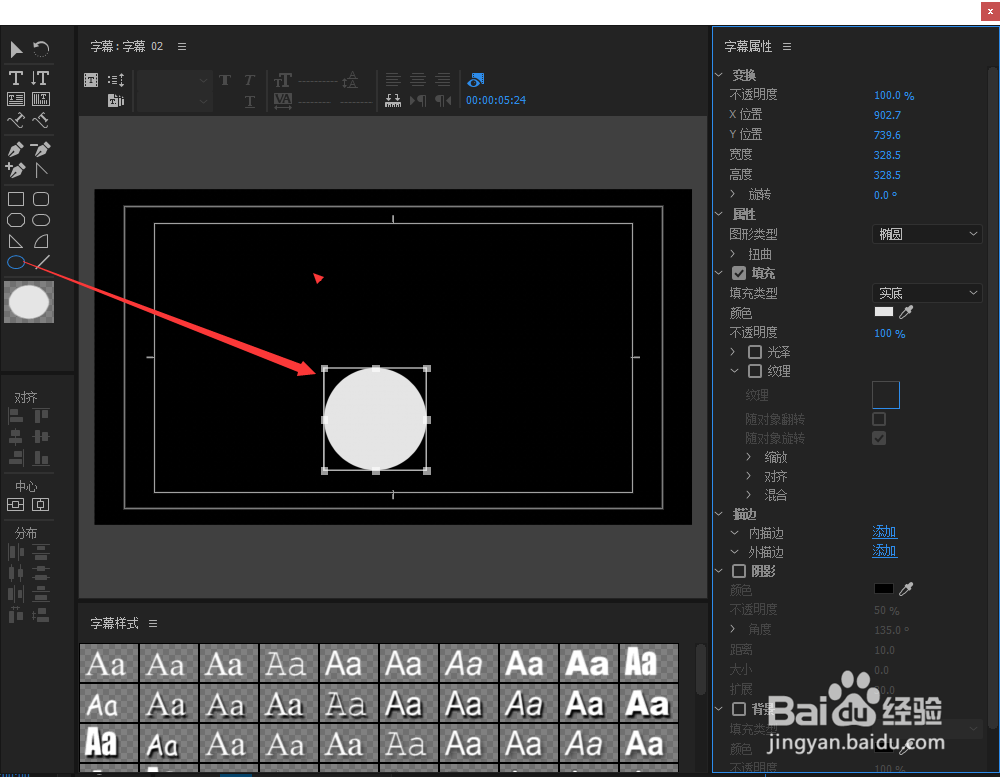 5/7
5/75. 选中步骤4中创建的椭圆,在字幕属性面板中找到【纹理】,勾选该复选框,如图所示
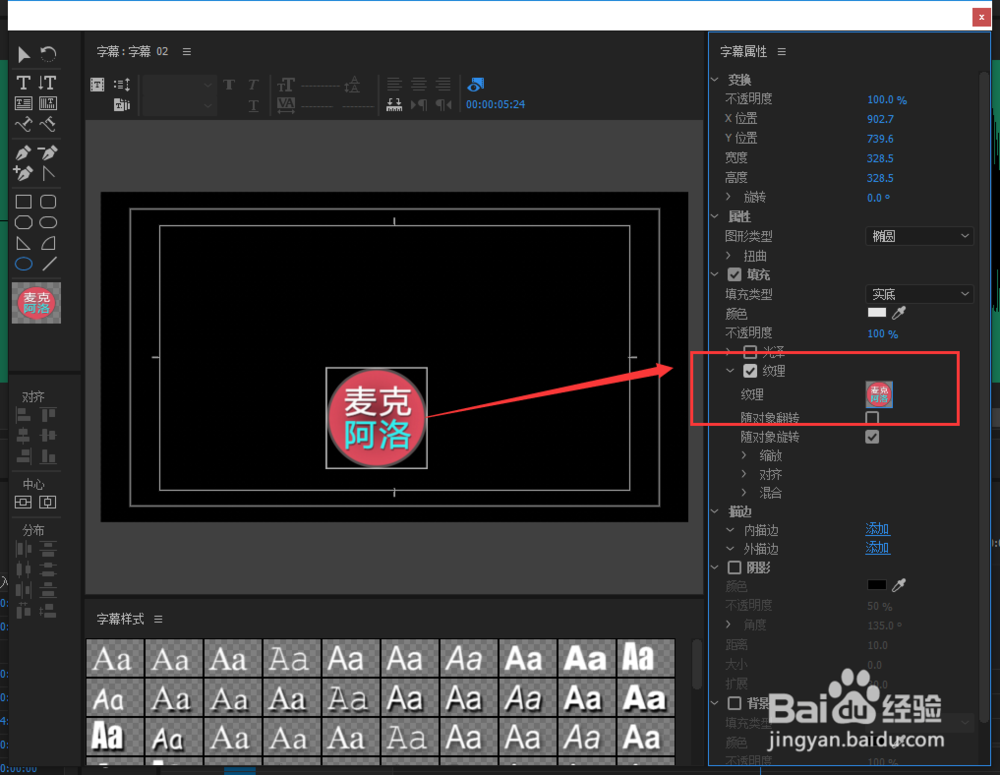 6/7
6/76. 步骤5后,点击如图所示的区域,在弹出的文件对话框中选择您的图像文件,再点击打开。
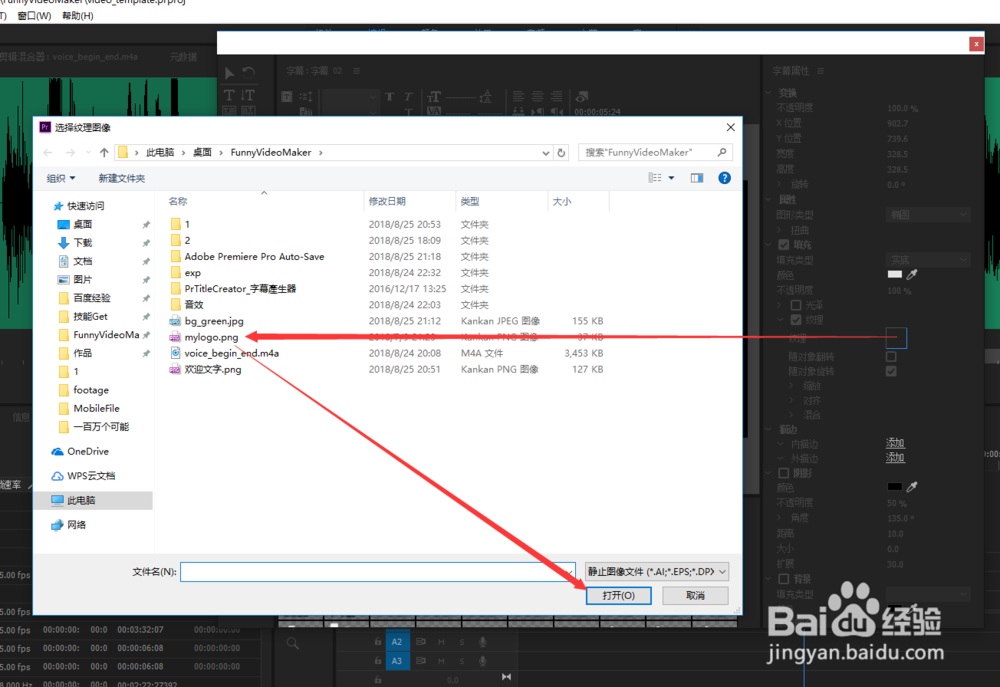 7/7
7/7如果您觉得有用,记得在下方点击投票、点赞、关注、留言,小编会定期奉上更多的惊喜哦,您的支持才是小编继续努力的动力,么么哒。
 PREMIERE图像插入字幕标题TITLE
PREMIERE图像插入字幕标题TITLE 版权声明:
1、本文系转载,版权归原作者所有,旨在传递信息,不代表看本站的观点和立场。
2、本站仅提供信息发布平台,不承担相关法律责任。
3、若侵犯您的版权或隐私,请联系本站管理员删除。
4、文章链接:http://www.1haoku.cn/art_578841.html
上一篇:太吾绘卷百花谷开局攻略
下一篇:catia如何修改零件颜色
 订阅
订阅